文章目录
登录腾讯云服务器后台
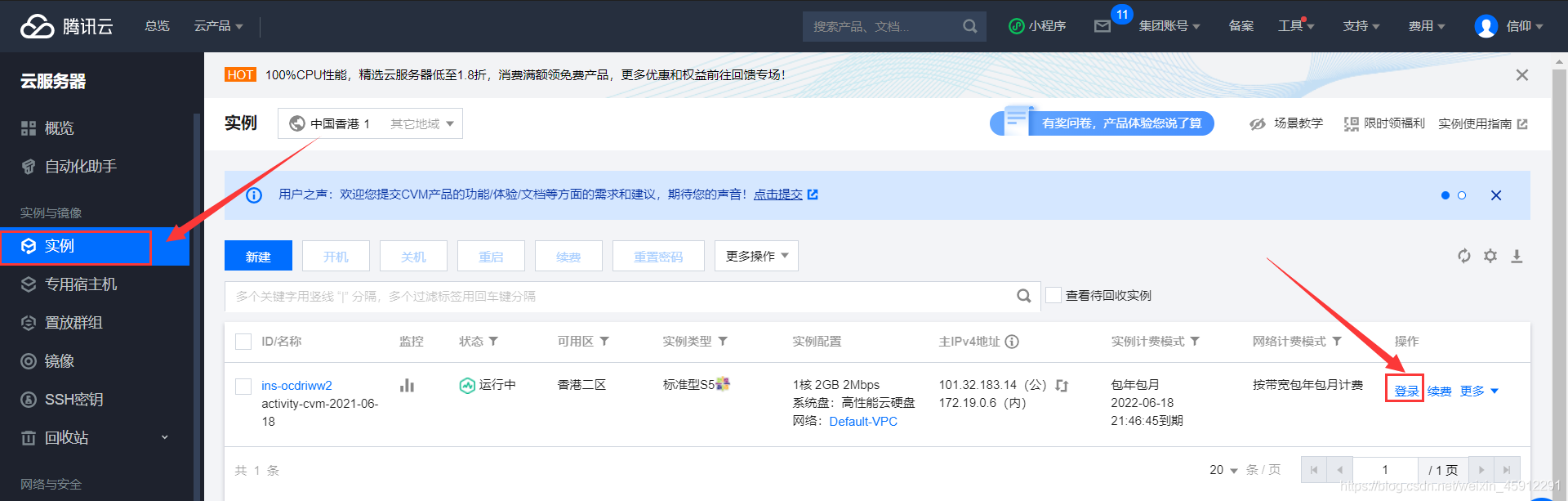

1. 安装python环境
1.1 下载anaconda3
清华大学开源软件镜像站 Index of /anaconda/archive/
可以前往清华镜像源选择对应版本,找到你想要的Anaconda3版本,通过下面的指令进行下载和安装。
我下载的是(Anaconda3-2018.12-Linux-x86_64.sh)
wget https://mirrors.tuna.tsinghua.edu.cn/anaconda/archive/Anaconda3-2018.12-Linux-x86_64.sh
1.2 执行安装
bash Anaconda3-2018.12-Linux-x86_64.sh
接下来按照提示确认,完成安装过程。

按下Enter键
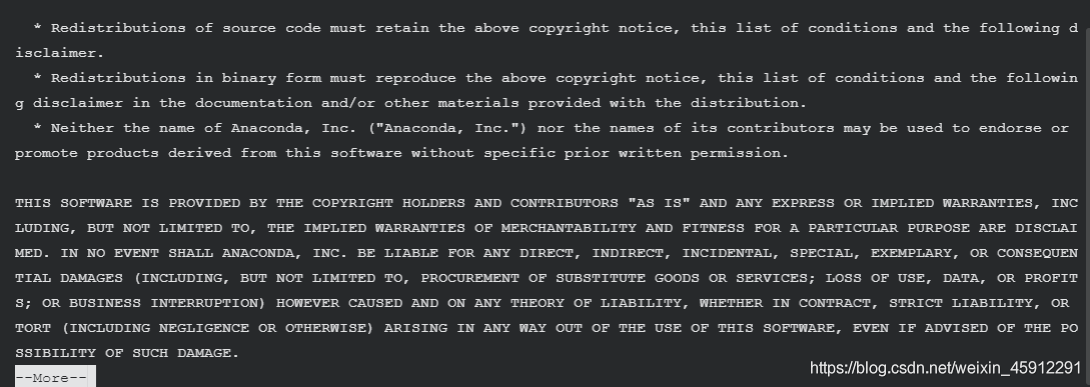
出现--more--,连续按下Enter键
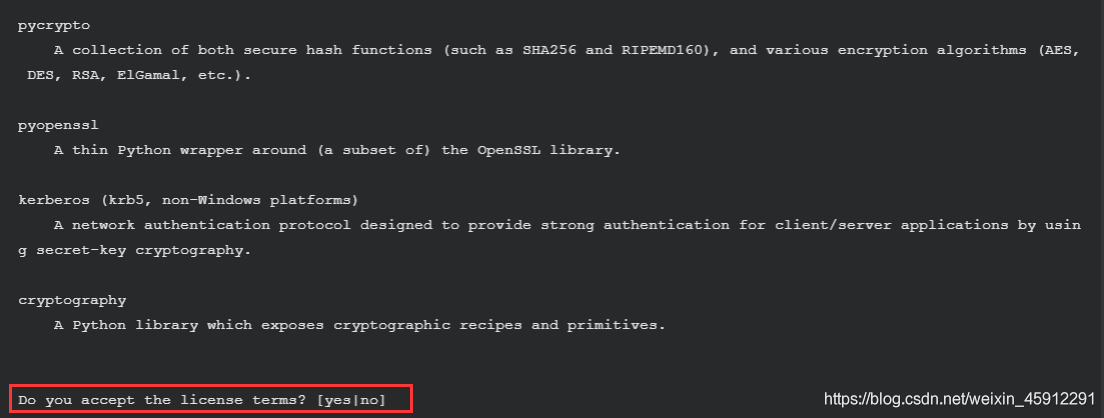
直至出现Do you accept the license terms? [yes|no],输入yes。
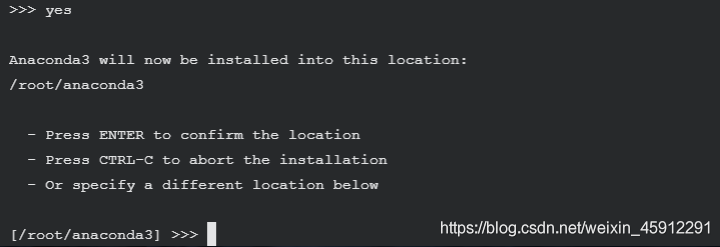
按下Enter键,稍作等待开始安装。
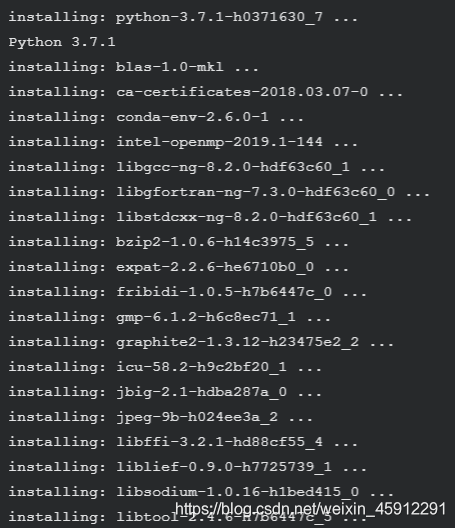
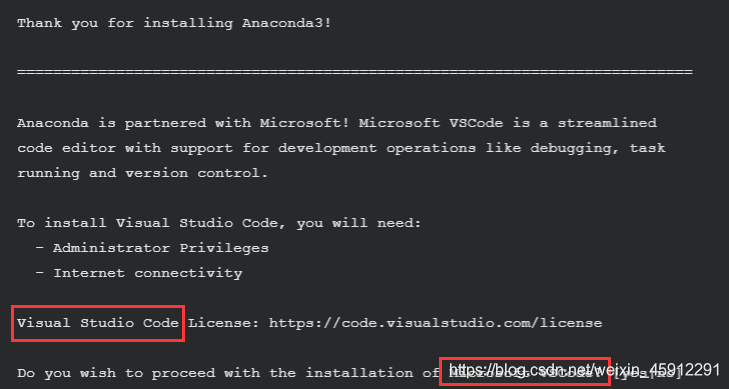
这里根据需要选择是否安装VScode,可以选择不安装,输入no
1.3 将anaconda加入环境变量
命令行:vim打开环境变量配置文件(可能会要求你输入密码,就是你的账号密码)
sudo vi /etc/profile
按i进入编辑模式,在文件最后加入anaconda的环境变量
#Anacanda
export PATH="/root/anaconda3/bin:$PATH"
这里的/root/anaconda3/即为你安装完成anaconda3所在的地址
然后按Esc,输入 :wq(表示保存并退出)
命令行:重新载入配置文件
source /etc/profile
2. jupyter lab远程交互环境
因为anaconda3 已经内置了jupyter lab,所以我们只需要配置jupyter lab远程登陆设置就可以了。整个过程分为,配置jupyter lab远程登陆环境,服务端开启jupyter lab,客户端通过浏览器登陆。
2.1 生成配置文件
jupyter notebook --generate-config
下面会显示:
Writing default config to: /root/.jupyter/jupyter_notebook_config.py
注意记下这个生成配置文件的地址
2.2 创建访问密码
jupyter notebook password

该密码为你通过浏览器远程登陆jupyter lab或者jupyter notebook的密码。
2.3 进入Ipython
输入:
ipython
获取访问密码的hash密码
In [1]: from notebook.auth import passwd
In [2]: passwd()
Enter password:
Verify password:
Out[2]: 'sha1:ff1daf1d0042:836de0da04694213097b77ea4b354b73b6856f7d'
将你的登陆jupyter lba的密码转为哈希密码,记下哈希密码等会会用。
退出ipython
In [3]: exit
2.4 修改配置文件
修改刚才生成的默认配置文件jupyter_notebook_config.py,地址在生成时以显示。
vim /root/.jupyter/jupyter_notebook_config.py
在最底部添加以下四个部分内容:
c.NotebookApp.password = u'sha1:ff1daf1d0042:836de0da04694213097b77ea4b354b73b6856f7d'
#就是刚才需要记下的哈希密码
c.NotebookApp.port = 9999
#指定jupyter lab 运行端口,写一个不冲突的端口即可
c.NotebookApp.allow_remote_access = True
# 允许远程访问
c.NotebookApp.ip='*'
# 就是设置所有ip皆可访问
c.NotebookApp.open_browser = False
# 禁止自动打开浏览器
注:这里的端口可以自定义修改,注意要将服务器的对应端口放行(腾讯云对应在安全组中修改规则)
2.5 服务端开启jupyter lab
后台保持jupyter notebook开启的命令:
nohup jupyter notebook --allow-root > jupyter.log 2>&1 &
后台保持jupyter lab开启的命令:
nohup jupyter lab --allow-root > jupyter.log 2>&1 &
此命令含义:
用&让命令后台运行, 并把标准输出写入jupyter.log中- nohup表示
no hang up, 就是不挂起, 于是这个命令执行后即使终端退出, 也不会停止运行
终止进程的方式:
- 执行上面第2条命令, 可以发现关闭终端重新打开后, 用jobs找不到jupyter这个进程了, 于是要输入
ps -a, 可以显示这个进程的pid.
输入kill -9 pid终止进程
3. 效果
直接在浏览器地址栏输入:101.32.183.14:9999(你的云服务器公网地址+刚刚设置的端口号),即可进入
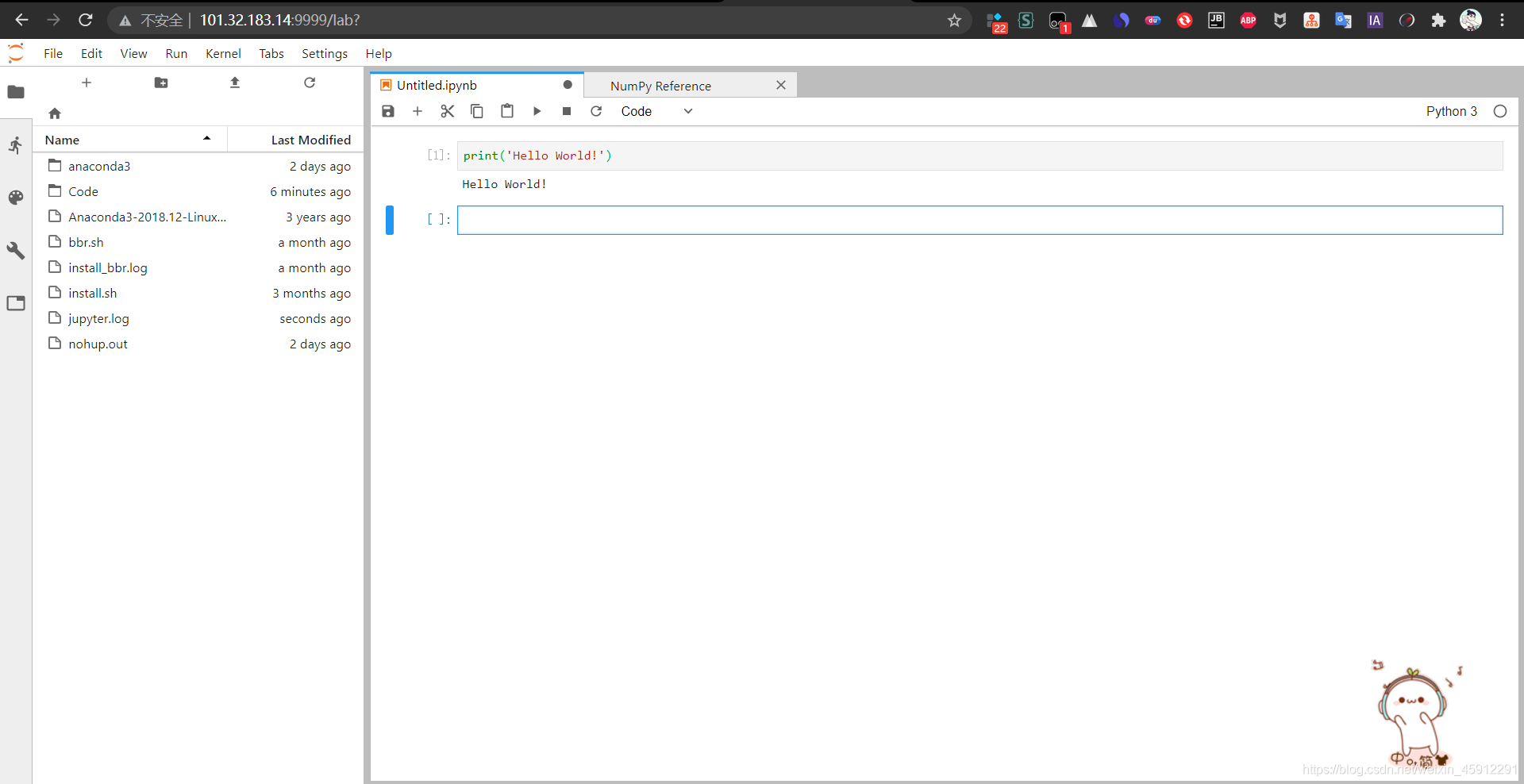
附:
- 如果想要测试自己的服务器性能可以参考文章:
【Python】JupyterNotebook魔法 - 计时性能测试(%%time %time %timeit) - 腾讯云购买服务器 官网购买优惠链接:
【腾讯云】云产品限时秒杀,爆款1核2G云服务器,首年99元
【腾讯云全球购】境外1核2G服务器低至2折,半价续费券限量免费领取!(海外服务器专区,支持免费更换IP)
【腾讯云新客专属福利】新客户无门槛领取总价值高达2860元代金券,每种代金券限量500张,先到先得。 - 阿里云服务器购买官方优惠链接入口:
【云上年中钜惠:精选百款产品 每日限量秒杀】
【云服务器 精选特惠:新用户低至0.6折起 爆款免费试用3个月】